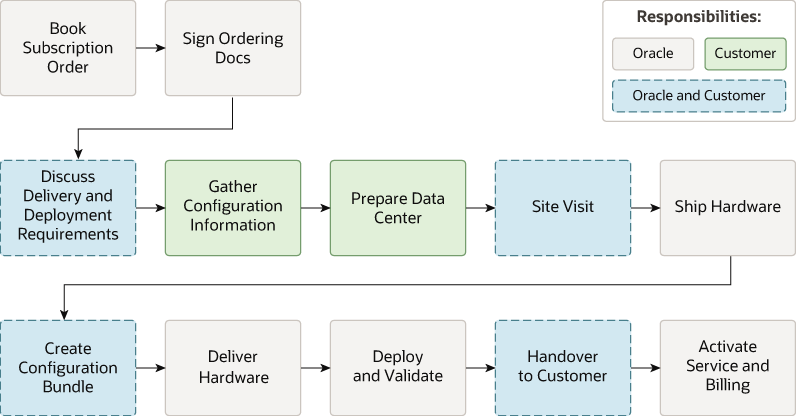Gestion de l'infrastructure Oracle Exadata Database Service on Cloud@Customer
Utilisez les outils fournis pour gérer l'infrastructure.
- A propos du provisionnement de systèmes Oracle Exadata Database Service on Cloud@Customer
Afin de provisionner un système Oracle Exadata Database Service on Cloud@Customer, vous devez collaborer avec Oracle pour sa configuration. - Définition de contacts de maintenance pour Exadata Cloud@Customer
Oracle Cloud Operations utilisera ces contacts pour communiquer avec les clients sur les événements liés à l'infrastructure, notamment les pannes et les remplacements matériels, les patches de maintenance trimestriels et les autres mises à jour ou incidents opérationnels - A propos de la modification de la région d'origine de l'infrastructure Oracle Exadata Database Service on Cloud@Customer
- Présentation de l'extension de stockage élastique
Grâce à l'extension de stockage élastique, vous pouvez augmenter de façon dynamique votre capacité de stockage afin de répondre à vos exigences croissantes en matière de charge globale. - Utilisation de la console pour provisionner Oracle Exadata Database Service on Cloud@Customer
Découvrez comment provisionner un système Oracle Exadata Database Service on Cloud@Customer. - Utilisation de l'API pour gérer l'infrastructure Oracle Exadata Database Service on Cloud@Customer
Oracle Exadata Database Service on Cloud@Customer utilise la même API qu'Oracle Cloud Infrastructure.
Rubrique parent : Guides pratiques
A propos du provisionnement de systèmes Oracle Exadata Database Service on Cloud@Customer
Pour provisionner un système Oracle Exadata Database Service on Cloud@Customer, vous devez le configurer en travaillant avec Oracle.
Le provisionnement d'un système Oracle Exadata Database Service on Cloud@Customer est un processus collaboratif. Le processus s'effectue dans l'ordre suivant :
- Vous créez l'infrastructure Oracle Exadata Database Service on Cloud@Customer.
- Vous générez un fichier contenant les détails de configuration de l'infrastructure et vous le fournissez à Oracle.
- Le système Oracle Exadata Database Service on Cloud@Customer est physiquement installé dans votre centre de données.
- Oracle utilise le fichier de configuration de l'infrastructure pour effectuer la configuration initiale du système. A la fin de cette tâche, Oracle vous fournit un fichier d'activation.
- Vous activez l'infrastructure Exadata Database Service on Cloud@Customer à l'aide du fichier d'activation fourni.
Une fois le processus de provisionnement terminé, le système Oracle Exadata Database Service on Cloud@Customer est prêt à être utilisé. Vous pouvez alors créer un cluster de machines virtuelles et, plus tard, des bases de données.
Attention :
Evitez de saisir des informations confidentielles lors de l'affectation de descriptions, de balises ou de noms conviviaux aux ressources cloud via l'interface de ligne de commande, les API ou la console Oracle Cloud Infrastructure.
Définition de contacts de maintenance pour Exadata Cloud@Customer
Oracle Cloud Operations utilisera ces contacts pour communiquer avec les clients sur les événements liés à l'infrastructure, y compris les pannes et les remplacements matériels, les patches de maintenance trimestrielle et les autres mises à jour ou incidents opérationnels
- Ajout de votre contact de maintenance principal
Le contact principal est utilisé pour coordonner les visites sur site pour cette infrastructure. Si Oracle détecte un problème nécessitant un ingénieur sur site, nous créerons une demande de service pour le compte du client à l'aide du contact principal. - Ajout de contacts secondaires pour les notifications cloud
Le contact secondaire ne sera pas utilisé pour coordonner les visites sur site. Toutefois, les contacts secondaires recevront des notifications cloud relatives à votre infrastructure. Vous pouvez ajouter jusqu'à neuf contacts secondaires. La liste de diffusion est autorisée. - Modification des contacts de maintenance
Modifiez les contacts de maintenance pour mettre à jour les détails. - Suppression d'un contact secondaire
Vous pouvez enlever un contact secondaire à tout moment.
Ajouter un contact de maintenance principal
Le contact principal est utilisé pour coordonner les visites sur place pour cette infrastructure. Si Oracle détecte un problème nécessitant un ingénieur sur site, nous créerons une demande de service pour le compte du client à l'aide du contact principal.
Conditions de contact principales
Le contact principal répertorié sur cette page doit répondre aux exigences suivantes :
- Accès à My Oracle Cloud Support (MOS)
- Vous devez avoir accès au site My Oracle Support. Les clients de location OC1 doivent utiliser la fonction "Connexion avec votre compte commercial" et leurs informations d'identification OCI.
- Les clients non-OC1 doivent utiliser "Connexion avec le compte oracle".
Il est essentiel de fournir des informations de contact exactes et à jour. Si vous n'êtes pas disponible, un autre utilisateur du groupe d'utilisateurs MOS sera choisi. Veuillez vous assurer que seules les personnes autorisées à coordonner les visites sont ajoutées. Pour savoir comment configurer le groupe d'utilisateurs et y ajouter des contacts, reportez-vous au document MOS KB182930.
Prérequis
Configurez votre accès MOS et déterminez l'ID du groupe d'utilisateurs que vous utiliserez pour gérer les contacts qu'Oracle doit utiliser pour coordonner les visites sur site.
- Ouvrez le menu de navigation. Sous Oracle AI Database, cliquez sur Exadata Database Service on Cloud@Customer.
- Sélectionnez Région et Compartiment, et indiquez la région et le compartiment contenant l'infrastructure Oracle Exadata pour laquelle afficher des détails de contact.
- Cliquez sur Infrastructure Exadata.
- Cliquez sur le nom de l'infrastructure Oracle Exadata pour laquelle afficher les détails de contact.
La page Détails sur l'infrastructure affiche des informations sur l'infrastructure Oracle Exadata sélectionnée.
- Sélectionnez Action, puis Gérer les contacts.
- Ajoutez un contact principal :
- <first name of primary contact> <last name of primary contact> <UGID> : UGID est l'ID du groupe d'utilisateurs que vous utiliserez pour gérer les contacts qu'Oracle doit utiliser pour coordonner les visites de centre de données. Vous pouvez utiliser un groupe d'utilisateurs existant ou en créer un nouveau. Il est essentiel de tenir à jour les informations de contact principales. Si le contact principal n'est pas disponible, nous choisirons un autre utilisateur dans le groupe d'utilisateurs. Pour savoir comment configurer le groupe d'utilisateurs et y ajouter des contacts, reportez-vous au document MOS KB182930.
- Adresse électronique : Votre adresse électronique associée au Portail My Oracle Cloud Support.
- Téléphone : doit inclure un numéro de téléphone valide pour permettre la coordination de toutes les visites sur site nécessaires liées à la maintenance du matériel.
- Cliquez sur Mettre à jour.
Rubrique parent : Définition de contacts de maintenance pour Exadata Cloud@Customer
Ajouter des contacts secondaires pour les notifications cloud
Le contact secondaire ne sera pas utilisé pour coordonner les visites sur site, mais les contacts secondaires recevront des notifications cloud relatives à votre infrastructure. Vous pouvez ajouter jusqu'à neuf contacts secondaires. La liste de diffusion est autorisée.
- Ouvrez le menu de navigation. Sous Oracle AI Database, cliquez sur Exadata Database Service on Cloud@Customer.
- Sélectionnez Région et Compartiment, et indiquez la région et le compartiment contenant l'infrastructure Oracle Exadata pour laquelle ajouter des contacts secondaires.
- Cliquez sur Infrastructure Exadata.
- Cliquez sur le nom de l'infrastructure Oracle Exadata pour laquelle ajouter des contacts secondaires.
La page Détails sur l'infrastructure affiche des informations sur l'infrastructure Oracle Exadata sélectionnée.
- Cliquez sur Gérer les contacts.
- Dans la fenêtre Gérer les contacts de l'infrastructure Exadata, cliquez sur Ajouter un contact.
- Dans la fenêtre Contacts d'infrastructure Exadata, activez l'option Contacts de maintenance secondaire, cliquez sur Autre contact, puis entrez les détails du contact.
- Cliquez sur Mettre à jour.
Rubrique parent : Définition de contacts de maintenance pour Exadata Cloud@Customer
Modification des contacts de maintenance
Modifiez les contacts de maintenance pour mettre à jour les détails.
- Ouvrez le menu de navigation. Sous Oracle AI Database, cliquez sur Exadata Database Service on Cloud@Customer.
- Sélectionnez Région et Compartiment, et indiquez la région et le compartiment contenant l'infrastructure Oracle Exadata dont vous souhaitez modifier les détails de contact de maintenance.
- Cliquez sur Infrastructure Exadata.
- Cliquez sur le nom de l'infrastructure Oracle Exadata dont vous souhaitez modifier les détails de contact de maintenance.
La page Détails sur l'infrastructure affiche des informations sur l'infrastructure Oracle Exadata sélectionnée.
- Cliquez sur Gérer les contacts.
- Modifiez les détails du contact, puis cliquez sur Mettre à jour.
Rubrique parent : Définition de contacts de maintenance pour Exadata Cloud@Customer
Suppression d'un contact secondaire
Vous pouvez enlever un contact secondaire à tout moment.
- Ouvrez le menu de navigation. Sous Oracle AI Database, cliquez sur Exadata Database Service on Cloud@Customer.
- Sélectionnez Région et Compartiment, et indiquez la région et le compartiment contenant l'infrastructure Oracle Exadata pour laquelle enlever un contact secondaire.
- Cliquez sur Infrastructure Exadata.
- Cliquez sur le nom de l'infrastructure Oracle Exadata pour laquelle enlever un contact secondaire.
La page Détails sur l'infrastructure affiche des informations sur l'infrastructure Oracle Exadata sélectionnée.
- Cliquez sur Gérer les contacts.
- Cliquez sur l'icône croisée en regard du contact secondaire, puis sur Mettre à jour.
Rubrique parent : Définition de contacts de maintenance pour Exadata Cloud@Customer
A propos de la modification de la région d'origine d'une infrastructure Oracle Exadata Database Service on Cloud@Customer
La région d'origine d'Oracle Exadata Database Service on Cloud@Customer est la région dans laquelle réside le plan de contrôle OCI pour la gestion et la surveillance. Vous pouvez modifier l'association de l'infrastructure provisionnée de la région d'origine (à partir de laquelle elle a été provisionnée) à une autre région cible. La plupart des clients n'auront pas besoin d'effectuer cette modification, car elle devrait être une opération rare. Vous pouvez choisir de le faire si la région OCI d'origine n'est pas disponible pendant une longue période ou si une autre région OCI est préférée en raison d'une latence plus faible ou pour une autre raison. Il n'y a pas de temps d'inactivité de service pendant la modification de la région d'origine. Cette modification est une opération assistée par un ingénieur sur le terrain et une demande de service doit être ouverte pour effectuer cette opération.
La modification de la région d'origine de l'infrastructure ExaDB-C@C n'a aucune incidence sur la facturation.
Prérequis
- Le client doit fournir la nouvelle région permettant de modifier la région d'origine de son infrastructure ExaDB-C@C.
- Abonnez la location à la nouvelle région.
- Gardez les autorisations et les détails de configuration de la connectivité réseau à portée de main.
Processus de déploiement
- Le client ouvre une demande de service pour modifier la région d'origine de son infrastructure ExaDB-C@C.
- Oracle traite la demande de service et affecte un ingénieur terrain (FE).
- FE planifie le temps de visite du centre de données client pour collecter les détails de configuration et exécuter la prévérification.
- FE collabore avec le client pour obtenir les informations d'identification (clé d'API/accès IAM) de la nouvelle région.
- Le client ouvre les points de terminaison/ports requis pour la nouvelle région.
- FE exécute les scripts et valide la connectivité.
- FE valide les ressources OCI créées dans le plan de contrôle OCI pour la nouvelle région.
- Le client recrée la configuration requise.
Après le changement de la région d'origine
- Les opérations ayant échoué dans la région d'origine précédente doivent être résolues dans la région d'origine (applicable au déplacement planifié vers de nouveaux cas d'emploi de région).
- Les opérations en échec ou en flux dans la région source devront être effectuées à nouveau à partir de la nouvelle région d'origine (applicable à la récupération après sinistre et au déplacement non planifié vers de nouveaux cas d'utilisation de région).
Modification de la configuration après modification du répertoire de base
Une fois la région d'origine modifiée, les ressources suivantes sont créées dans le plan de contrôle OCI pour la nouvelle région avec de nouveaux OCID
- Infrastructure Exadata
- Réseaux de cluster de machines virtuelles
- Clusters de machines virtuelles
- Bases de données (conteneurs et bases de données pluggables)
- Sauvegardes
- Destinations de sauvegarde pour NFS et ZDLRA
Par défaut, elles seront créées dans le même compartiment qu'avant la modification de la région. Les utilisateurs auront la possibilité de choisir un autre compartiment lors du processus de modification de la région.
Les clients devront à nouveau définir les attributs suivants dans la nouvelle région car ceux-ci ne sont pas reportés après la modification de la région d'origine.
- Préférences de maintenance de l'infrastructure
- Evénements OCI
- Balises OCI
- Contacts client
- Images logicielles de base de données
- Fichiers de clés
Contrôle d'accès d'opérateur
- Créer un contrôle d'opérateur avec le nom par défaut
<cps_name>_opctl- Le type de ressource sera défini sur
exadatainfrastructure - La plate-forme sera définie sur
cloud at customer - Aucune action ne sera préapprouvée
- Le groupe autorisé à approuver les demandes d'accès sera défini sur
Use IAM Policy - Le message destiné à l'opérateur sera le même que le précédent contrôle d'opérateur
- Le type de ressource sera défini sur
- Le compartiment utilisé sera le même que l'infrastructure Exadata.
- Une nouvelle affectation d'opérateur sera créée à l'aide de l'OCID Exadata présent dans les fichiers de configuration du serveur de plan de contrôle et associé au contrôle d'opérateur créé à l'étape 1.
- L'affectation sera définie sur
Always. - Le transfert syslog est configuré s'il est configuré par le client.
- Les demandes d'accès d'approbation automatique pendant la fenêtre de maintenance seront définies sur False.
- L'affectation sera définie sur
- Pour chaque rack, il y aura un contrôle d'opérateur et une affectation correspondante.
- Aucun historique, tel que l'historique des demandes d'accès, l'historique du journal d'audit ou l'historique des informations supplémentaires, ne sera migré à partir de l'ancienne région.
Data Guard
Une fois la région modifiée, vérifiez les associations Data Guard dans le plan de contrôle OCI. Data Guard n'aura aucun impact sur les bases de données et une permutation/basculement manuel peut être nécessaire.
Présentation de l'extension de stockage élastique
Grâce à l'extension de stockage élastique, vous pouvez augmenter de façon dynamique votre capacité de stockage afin de répondre à vos exigences croissantes en matière de charge globale.
Etendez la capacité de stockage à la demande en augmentant l'infrastructure avec des serveurs de stockage supplémentaires. Vous pouvez allouer la capacité de stockage supplémentaire disponible dans les serveurs de stockage nouvellement ajoutés au cluster de machines virtuelles déjà déployé sans interrompre les charges globales en cours d'exécution. De la capacité de stockage supplémentaire provenant des serveurs de stockage nouvellement ajoutés est également disponible pour le provisionnement de nouveaux clusters de machines virtuelles sur l'infrastructure.
Avec la fonctionnalité d'extension de stockage élastique, vous pouvez :
- provisionner une nouvelle infrastructure Exadata avec une capacité de stockage personnalisée,
- commencer avec une empreinte de stockage plus petite pour l'infrastructure Exadata au moment de l'installation,
- étendre la capacité de stockage sur une infrastructure Exadata existante déployée à la demande de manière automatisée et élastique,
- allouer la capacité de stockage supplémentaire disponible dans les serveurs de stockage nouvellement ajoutés aux clusters de machines virtuelles déjà déployés et/ou l'utiliser pour le provisionnement de nouveaux clusters de machines virtuelles sur l'infrastructure.
Tableau 5-1 Ressources supplémentaires clés du serveur Exadata Storage Server X7-2
| Spécification | Serveur de stockage de système de base Exadata X7-2 | Serveur Exadata Storage Server X7-2 |
|---|---|---|
|
Capacité brute supplémentaire de stockage Flash |
6,4 To |
25,6 To |
|
Capacité brute supplémentaire de stockage sur disque |
48 To |
120 To |
|
Capacité de stockage utilisable supplémentaire |
14 To |
35,3 To |
Tableau 5-2 Ressources supplémentaires de clé du serveur Exadata Storage Server X8-2
| Spécification | Serveur de stockage de système de base Exadata X8-2 | Serveur Exadata Storage Server X8-2 |
|---|---|---|
|
Capacité brute supplémentaire de stockage Flash |
12,8 To |
25,6 To |
|
Capacité brute supplémentaire de stockage sur disque |
84 To |
168 To |
|
Capacité de stockage utilisable supplémentaire |
24,6 To |
49,6 To |
Tableau 5-3 Ressources supplémentaires clés du serveur Exadata Storage Server X8M-2
| Spécification | Serveur de stockage de système de base Exadata X8M-2 | Serveur Exadata Storage Server X8M-2 |
|---|---|---|
|
Capacité brute supplémentaire de stockage Flash |
12,8 To |
25,6 To |
|
Capacité brute supplémentaire de stockage sur disque |
84 To |
168 To |
|
Capacité de stockage utilisable supplémentaire |
24,6 To |
49,6 To |
|
Mémoire persistante supplémentaire |
- |
1,5 To |
Tableau 5-4 Ressources supplémentaires clés du serveur Exadata Storage Server X9M-2
| Spécification | Serveur de stockage de système de base Exadata X9M-2 | Serveur Exadata Storage Server X9M-2 |
|---|---|---|
|
Capacité brute supplémentaire de stockage Flash |
12,8 To |
25,6 To |
|
Capacité brute supplémentaire de stockage sur disque |
84 To |
216 To |
|
Capacité de stockage utilisable supplémentaire |
24,6 To |
63,6 To |
|
Mémoire persistante supplémentaire |
- |
1,5 To |
Tableau 5-5 Ressources supplémentaires de clé X10M du serveur Exadata Storage Server
| Spécification | Serveur Exadata Storage Server X10M |
|---|---|
|
Capacité brute supplémentaire de stockage Flash |
27,2 TO |
|
Capacité brute supplémentaire de stockage sur disque |
264 TO |
|
Capacité de stockage utilisable supplémentaire |
80 To |
|
Mémoire RDMA Exadata supplémentaire |
1.25 TO |
Tableau 5-6 Ressources supplémentaires de clé X11M du serveur Exadata Storage Server
| Spécification | Exadata Storage Server X11M-BASE | Serveur Exadata Storage Server X11M-HC |
|---|---|---|
|
Capacité brute supplémentaire de stockage Flash |
13.6 To |
27.2 To |
|
Capacité brute supplémentaire de stockage sur disque |
132 To |
264 To |
|
Capacité de stockage utilisable supplémentaire |
35.6 To |
80 To |
|
Mémoire RDMA Exadata supplémentaire |
- |
1.25 To |
Le redimensionnement élastique de serveurs Exadata Storage Server est soumis aux conditions suivantes :
- La configuration de système Exadata Cloud@Customer doit reposer sur le matériel Oracle Exadata X7, Oracle Exadata X8, Oracle Exadata X8M ou Oracle Exadata X9M.
- Chaque configuration de système Exadata Cloud@Customer peut avoir un maximum absolu de :
- X7, X8 : 12 serveurs Exadata Storage Servers
- X8M, X9M, X10M, X11M : 64 serveurs de stockage
- Une infrastructure Exadata déployée avec une forme de configuration de base peut uniquement être étendue avec des serveurs de stockage d'unité de gestion des stocks d'extension de base.
-
Les infrastructures Exadata déployées avec la génération X7 au moment de l'installation peuvent être redimensionnées avec des serveurs de stockage de génération X8. Les serveurs de stockage X8 utilisés pour redimensionner une infrastructure X7 présentent la même capacité utilisable totale que tous les autres serveurs de stockage X7 qui font déjà partie de l'infrastructure.
- Les infrastructures Exadata déployées avec la génération X8M au moment de l'installation peuvent uniquement être redimensionnées avec des serveurs de stockage de génération X8M ou de génération supérieure. Les serveurs de stockage X9M et X10M utilisés pour redimensionner l'infrastructure X8M présentent uniquement la même capacité utilisable totale que les autres serveurs de stockage X8M qui font déjà partie de l'infrastructure.
- Les infrastructures Exadata déployées avec la génération X9M au moment de l'installation peuvent uniquement être redimensionnées avec des serveurs de stockage de génération X9M ou de génération supérieure. Les serveurs de stockage X10M utilisés pour redimensionner une infrastructure X9M présentent la même capacité utilisable totale que les autres serveurs de stockage X9M qui font déjà partie de l'infrastructure.
- Les infrastructures Exadata déployées avec la génération X10M au moment de l'installation peuvent uniquement être redimensionnées avec des serveurs de stockage de génération X10M ou de génération supérieure. Les serveurs de stockage X11M utilisés pour redimensionner une infrastructure X10M présentent la même capacité utilisable totale que les autres serveurs de stockage X10M qui font déjà partie de l'infrastructure.
Les infrastructures Exadata déployées avec des serveurs de stockage supplémentaires seront configurées en tant que forme élastique avec le nombre total de serveurs de stockage et la capacité utilisable adaptés pour l'infrastructure donnée.
Pour pouvoir redimensionner le nombre de serveurs de stockage Exadata, passez en revue les exigences de site et de réseau, ainsi que les listes de contrôle relatives à la préparation et au déploiement d'Exadata Cloud@Customer. Veillez à collaborer avec l'équipe des ventes et à suivre le processus de gestion des achats au préalable. L'illustration suivante fournit un aperçu du processus de commande et de déploiement.
Figure 5-1 Aperçu du processus de commande et de déploiement
Expansion sur plusieurs racks
- Configuration minimale de rack
- X11M/X10M
- 16 serveurs au maximum dans le rack initial
- 18 serveurs au maximum dans le rack d'extension
- X8M/X9M
- Système de base extensible à un seul rack
- 8 serveurs de base de données et 12 serveurs de stockage au maximum dans le premier rack
- 11 serveurs de base de données et 18 serveurs de stockage au maximum dans les racks d'extension
- X11M/X10M
- Configuration minimale du rack d'extension
- Commencez par un serveur de stockage et ajoutez au moins 3 autres serveurs (stockage et calcul).
- Configuration globale maximale
- Nombre total maximal de serveurs de base de données : 32
- Nombre total maximal de serveurs de stockage : 64
- Nombre total maximal de racks (initiaux inclus) : 6
Rubriques connexes
- Utilisation de la console pour redimensionner les capacités de calcul et de stockage d'infrastructure
- Utilisation de la console pour télécharger un fichier de configuration de redimensionnement du stockage et du calcul d'infrastructure
- Utilisation de la console pour activer de nouveaux serveurs de base de données et de stockage
- Utilisation de la console pour permettre à la capacité de stockage d'un nouveau serveur d'être utilisée par les clusters de machines virtuelles
- Utilisation de la console pour afficher les détails d'une infrastructure Oracle Exadata Database Service on Cloud@Customer avec une capacité de calcul et de stockage redimensionnée
Utilisation de la console pour provisionner Oracle Exadata Database Service on Cloud@Customer
Découvrez comment provisionner un système Oracle Exadata Database Service on Cloud@Customer.
- Utilisation de la console pour créer une infrastructure Oracle Exadata Database Service on Cloud@Customer
Afin de créer votre infrastructure Oracle Exadata Database Service on Cloud@Customer, préparez-vous à fournir les valeurs des champs requis pour la configuration de celle-ci. - Utilisation de la console pour modifier la liaison réseau
Pour modifier le mode de liaison réseau client et de sauvegarde, procédez comme suit. - Utilisation de la console pour afficher les détails de configuration réseau d'une infrastructure Exadata
Pour afficher les détails de configuration réseau, suivez cette procédure. Enregistrez ces informations pour les utiliser ultérieurement afin de résoudre les problèmes réseau si vous en rencontrez. - Utilisation de la console pour modifier la configuration réseau d'une infrastructure Oracle Exadata Database Service on Cloud@Customer
Pour modifier la configuration réseau de votre infrastructure Oracle Exadata Database Service on Cloud@Customer, préparez-vous à fournir les valeurs de configuration de l'infrastructure. - Utilisation de la console pour télécharger un fichier contenant des données de configuration
Pour télécharger un fichier de configuration Oracle Exadata Database Service on Cloud@Customer, suivez cette procédure. - Utilisation de la console pour activer l'infrastructure Oracle Exadata Database Service on Cloud@Customer
Pour activer l'infrastructure Oracle Exadata Database Service on Cloud@Customer, assurez-vous que vous respectez les prérequis et suivez cette procédure. - Utilisation de la console pour vérifier le statut d'une infrastructure Oracle Exadata Database Service on Cloud@Customer
Afin de rechercher le statut de votre infrastructure Oracle Exadata Database Service on Cloud@Customer, suivez cette procédure pour consulter la page Détails sur l'infrastructure. - Utilisation de la console pour redimensionner les capacités de calcul et de stockage d'infrastructure
Pour redimensionner le calcul et le stockage d'une infrastructure, suivez cette procédure. - Utilisation de la console pour télécharger un fichier de configuration de redimensionnement du stockage et du calcul d'infrastructure
Pour télécharger un fichier de configuration de redimensionnement Oracle Exadata Cloud@Customer, suivez cette procédure. - Utilisation de la console pour activer de nouveaux serveurs de base de données et de stockage
Pour télécharger un fichier de configuration de redimensionnement Oracle Exadata Cloud@Customer, suivez cette procédure. - Utilisation de la console pour permettre à la capacité de stockage d'un nouveau serveur d'être utilisée par les clusters de machines virtuelles
Pour permettre à la capacité de stockage des nouveaux serveurs d'être utilisée par les clusters de machines virtuelles, suivez cette procédure. - Affichage des détails d'une infrastructure Oracle Exadata Database Service on Cloud@Customer avec une capacité de calcul et de stockage redimensionnée à l'aide de la console
Pour afficher la capacité de stockage du nouveau serveur de stockage ou la capacité de calcul redimensionnée, suivez cette procédure. - Utilisation de la console pour déplacer une infrastructure Oracle Exadata Database Service on Cloud@Customer
Pour transférer une infrastructure Oracle Exadata Database Service on Cloud@Customer vers un autre compartiment, suivez cette procédure. - Utilisation de la console pour supprimer une infrastructure Oracle Exadata Database Service on Cloud@Customer
Pour supprimer une infrastructure Oracle Exadata Database Service on Cloud@Customer, effectuez les prérequis, puis suivez cette procédure. - Utilisation de la console afin de gérer les balises pour les ressources Oracle Exadata Database Service on Cloud@Customer
Utilisation de la console pour créer une infrastructure Oracle Exadata Database Service on Cloud@Customer
Afin de créer votre infrastructure Oracle Exadata Database Service on Cloud@Customer, préparez-vous à fournir les valeurs des champs requis pour la configuration de celle-ci.
- Ouvrez le menu de navigation. Sous Oracle AI Database, cliquez sur Exadata Database Service on Cloud@Customer.
- Sous Région, sélectionnez la région à associer à l'infrastructure Oracle Exadata.
Une fois l'infrastructure Oracle Exadata créée, la région associée ne peut pas être modifiée. Par conséquent, veillez à sélectionner la région la plus appropriée pour votre infrastructure. Tenez compte des facteurs suivants :
- Prenez en compte toutes les réglementations ou stratégies métier qui empêchent l'utilisation d'une région particulière. Par exemple, vous pouvez être tenu de maintenir toutes les opérations à l'intérieur des frontières nationales.
- Tenez compte de la proximité physique de la région avec votre centre de données. Une distance physique supplémentaire ajoute une latence inutile aux communications réseau entre Oracle Cloud Infrastructure et le centre de données de l'entreprise.
- Cliquez sur Infrastructure Exadata.
- Cliquez sur Créer une infrastructure Exadata.
- Sur la page Créer une infrastructure Exadata, fournissez les informations requises :
- Fournir le nom d'affichage : le nom d'affichage est un nom convivial permettant d'identifier l'infrastructure Exadata. Le nom n'a pas besoin d'être unique car un identificateur Oracle Cloud (OCID) identifie l'infrastructure Oracle Exadata de façon unique.
- Choisir un compartiment : dans la liste des compartiments disponibles, choisissez le compartiment qui doit contenir l'instance Oracle Exadata Infrastructure.
Pour plus d'informations, reportez-vous à Présentation des compartiments.
- Région Oracle Cloud Infrastructure : une fois l'infrastructure Oracle Exadata créée, la région associée ne peut pas être modifiée. Par conséquent, vérifiez la région affichée afin de vous assurer qu'il s'agit de la région la plus appropriée pour votre infrastructure.
Pour plus d'informations, reportez-vous à l'étape 2 de cette procédure. Pour changer de région maintenant, utilisez le menu Région en haut de la console.
- Sélectionner le modèle de système Exadata : dans la liste, choisissez le matériel Oracle Exadata.
Le modèle et la forme de système Oracle Exadata combinés définissent la quantité de ressources de processeur, de mémoire et de stockage disponible dans l'infrastructure Exadata. Pour plus d'informations, reportez-vous à Configuration du système.
- Configuration de calcul et de stockage :
- Type de serveur de base de données (affiché si Exadata Cloud@Customer X11M est sélectionné) :
- Choix : X11M-BASE, X11M, X11M-L et X11M-XL
- Type de serveur de stockage (affiché si Exadata Cloud@Customer X11M est sélectionné) :
- Choix : X11M-BASE et X11M-HC
- Serveurs de base de données :
- X11M/X10M : vous pouvez étendre les serveurs de base de données et de stockage dans le rack initial jusqu'à 16 serveurs au total.
- X8M/X9M : vous pouvez ajouter entre 2 et 8 serveurs de base de données.
- Serveurs de stockage :
- X11M/X10M : vous pouvez étendre les serveurs de base de données et de stockage dans le rack initial jusqu'à 16 serveurs au total.
- X8M/X9M : vous pouvez ajouter entre 3 et 12 serveurs de stockage. Pour chaque serveur de stockage que vous ajoutez, la capacité de stockage qui sera ajoutée s'affiche à droite.
- Déploiement à racks multiples : si vous dépassez les limites maximales de redimensionnement, 8 serveurs de base de données et 12 serveurs de stockage, la bascule de déploiement à racks multiples est automatiquement activée. Vous pouvez également activer cette option si le nombre de serveurs de base de données et le nombre de serveurs de stockage sont compris dans la plage autorisée, mais que vous souhaitez que l'infrastructure couvre plusieurs racks.
Un nouveau champ, Télécharger le fichier de configuration multi-rack, s'affiche lorsque vous activez ce bouton à bascule. Vous pouvez glisser-déplacer le fichier JSON ou en sélectionner un dans le système de fichiers local. Pour les déploiements à racks multiples, le plan de contrôle ne peut pas générer correctement le groupe de configuration sans le fichier JSON. Le fichier JSON est utilisé afin de générer des noms d'hôte et des adresses IP pour les composants supplémentaires. Pour plus d'informations, contactez l'ingénieur de terrain Oracle.
Si vous ne parvenez pas à identifier une infrastructure en tant qu'infrastructure à racks multiples et que vous déterminez par la suite qu'elle l'est, vous devez supprimer cette infrastructure et la recréer.
Remarque
L'allocation de ressources affiche les ECPU pour les serveurs de base de données X11M et les OCPU pour les infrastructures Exadata de génération X10M et antérieure.ECPU : une ECPU est une mesure résumée des ressources de calcul. Les ECPU sont basées sur le nombre de coeurs élastiquement alloués d'un pool de serveurs de calcul et de stockage.
- Type de serveur de base de données (affiché si Exadata Cloud@Customer X11M est sélectionné) :
- Détails du réseau du site
- Fuseau horaire : le fuseau horaire de l'infrastructure Exadata est défini par défaut sur UTC, mais vous pouvez en indiquer un autre. Les options de fuseau horaire sont celles prises en charge dans la classe
Java.util.TimeZoneet dans le système d'exploitation Oracle Linux.Remarque
Si vous souhaitez définir un fuseau horaire autre qu'UTC ou que celui détecté par le navigateur, sélectionnez l'option Sélectionner un autre fuseau horaire, choisissez une région ou un pays, puis sélectionnez le fuseau horaire correspondant.
Si vous ne voyez pas la région ou le pays souhaité, sélectionnez Divers, puis choisissez un fuseau horaire approprié.
- Fuseau horaire : le fuseau horaire de l'infrastructure Exadata est défini par défaut sur UTC, mais vous pouvez en indiquer un autre. Les options de fuseau horaire sont celles prises en charge dans la classe
- Configurer le réseau du serveur de plan de contrôle
Chaque système Oracle Exadata Database Service on Cloud@Customer contient deux serveurs de plan de contrôle, qui permettent une connectivité à Oracle Cloud Infrastructure. Les serveurs de plan de contrôle sont connectés au réseau du plan de contrôle, qui est un sous-réseau du réseau d'entreprise. Les options suivantes définissent les paramètres réseau :
- Adresse IP du serveur de plan de contrôle 1 : indiquez l'adresse IP du premier serveur de plan de contrôle. Cette adresse IP est destinée à l'interface réseau qui connecte le premier serveur de plan de contrôle au réseau de l'entreprise à l'aide du réseau du plan de contrôle.
- Adresse IP du serveur de plan de contrôle 2 : indiquez l'adresse IP du second serveur de plan de contrôle. Cette adresse IP est destinée à l'interface réseau qui connecte le deuxième serveur de plan de contrôle au réseau de l'entreprise à l'aide du réseau du plan de contrôle.
- Masque de réseau : spécifiez le masque de réseau IP pour le réseau du plan de contrôle.
- Passerelle : indiquez l'adresse IP de la passerelle de réseau de plan de contrôle.
- Proxy HTTP : (facultatif) vous pouvez choisir d'utiliser ce champ pour indiquer le proxy HTTP de votre entreprise. Le format attendu est le suivant, où
serverest le nom du serveur,domainle nom du domaine etportle port affecté :
Par exemple :http://server.domain:porthttp://proxy.example.com:80Pour améliorer la sécurité, Oracle recommande d'utiliser un proxy HTTP lorsque cela est possible.
- Activer le rapport hors ligne du serveur de plan de contrôle : l'activation du rapport hors ligne du serveur de plan de contrôle contribue au diagnostic des problèmes de connectivité entre ce serveur et les adresses OCI, le cas échéant.
Pour afficher le rapport, procédez comme suit :
- Recherchez les adresses IP du serveur de plan de contrôle.
Pour plus d'informations, reportez-vous à Utilisation de la console pour afficher les détails de configuration réseau d'une infrastructure Exadata.
- A partir de votre réseau local, accédez au rapport via HTTP.
Pour afficher le rapport au format HTML, utilisez
http://<IPPubliqueServeur>:18080/reportPour afficher le rapport au format JSON, utilisez
http://<IPPubliqueServeur>:18080/report/json
Pour plus d'informations, reportez-vous à ExaCC gen2: Troubleshooting VPN/WSS connection from Customer Side.
- Recherchez les adresses IP du serveur de plan de contrôle.
- Configurer les réseaux système Oracle Exadata
Chaque système Oracle Exadata Database Service on Cloud@Customer contient deux réseaux système, qui ne sont pas connectés au réseau de l'entreprise. Les paramètres suivants définissent les allocations d'adresses IP pour ces réseaux :
- Bloc CIDR du réseau d'administration : spécifie la plage d'adresses IP pour le réseau d'administration à l'aide de la notation CIDR. Le réseau d'administration fournit une connectivité qui permet à Oracle d'administrer les composants système Exadata, tels que les serveurs de calcul Exadata, les serveurs de stockage, les commutateurs réseau et les unités d'alimentation. Vous pouvez accepter la valeur par défaut suggérée ou spécifier une valeur personnalisée.
Le bloc CIDR minimal est /23. Le bloc CIDR maximal est /21. Ce bloc CIDR ne pouvant pas être modifié ultérieurement, il est recommandé d'utiliser un bloc CIDR /21 pour maximiser la flexibilité en vue d'une extension future. Toutefois, le tableau ci-dessous peut être utilisé comme guide supplémentaire.
- Réseau Fabric sécurisé : spécifie la plage d'adresses IP pour le réseau Fabric sécurisé Exadata à l'aide de la notation CIDR. Le réseau Fabric sécurisé Exadata fournit l'interconnexion haut débit à faible latence utilisée par le logiciel Exadata pour les communications internes entre différents composants système. Vous pouvez accepter la valeur par défaut suggérée ou spécifier une valeur personnalisée.
Le bloc CIDR minimal est /22. Le bloc CIDR maximal est /19. Ce bloc CIDR ne pouvant pas être modifié ultérieurement, il est recommandé d'utiliser un bloc CIDR /19 pour maximiser la flexibilité en vue d'une extension future. Toutefois, le tableau ci-dessous peut être utilisé comme guide supplémentaire.
Tableau 5-7 X11M et X10M (quart de rack X10M, quart de rack X10M-L et quart de rack X10M-XL) Exigences CIDR
Nombre maximal de serveurs de base de données Nombre maximal de serveurs de stockage Bloc CIDR de réseau d'administration requis Bloc CIDR de réseau Fabric sécurisé requis 6 64 /23 /22 7 45 8 26 9 9 7 64 /22 /22 8 55 9 30 10 5 15 64 /22 /21 16 60 17 45 18 30 19 15 17 64 /21 /21 18 61 19 36 20 11 32 64 /21 /20 Tableau 5-8 Exigences CIDR X9M
Nombre maximal de serveurs de base de données Nombre maximal de serveurs de stockage Bloc CIDR de réseau d'administration requis Bloc CIDR de réseau Fabric sécurisé requis 6 64 /23 /22 7 48 8 30 9 9 7 64 /22 /22 8 55 9 30 10 5 15 64 /22 /21 16 62 17 45 18 30 19 15 17 64 /21 /21 18 61 19 36 20 11 32 64 /21 /20 Tableau 5-9 Exigences CIDR X8M
Nombre maximal de serveurs de base de données Nombre maximal de serveurs de stockage Bloc CIDR de réseau d'administration requis Bloc CIDR de réseau Fabric sécurisé requis 8 64 /23 /22 9 61 10 47 11 37 12 28 13 13 11 64 /22 /22 12 51 13 34 14 17 23 64 /22 /21 24 56 25 45 26 38 27 21 26 64 /21 /21 27 52 28 35 29 18 32 64 /21 /20 Remarque
Vous ne pouvez pas modifier cette valeur ultérieurement. Prenez en compte toutes les extensions futures au moment de faire votre choix. Sinon, votre évolutivité pourrait être limitée à l'avenir.
- Bloc CIDR du réseau d'administration : spécifie la plage d'adresses IP pour le réseau d'administration à l'aide de la notation CIDR. Le réseau d'administration fournit une connectivité qui permet à Oracle d'administrer les composants système Exadata, tels que les serveurs de calcul Exadata, les serveurs de stockage, les commutateurs réseau et les unités d'alimentation. Vous pouvez accepter la valeur par défaut suggérée ou spécifier une valeur personnalisée.
- Configurer les services DNS et NTP
Chaque système Exadata Database Service on Cloud@Customer nécessite l'accès aux services DNS et NTP. Les paramètres suivants indiquent les serveurs qui fournissent ces services à l'infrastructure Exadata :
- Serveurs DNS : indiquez l'adresse IP d'un serveur DNS accessible à l'aide du réseau de plan de contrôle. Vous pouvez spécifier jusqu'à trois serveurs DNS.
- Serveurs NTP : indiquez l'adresse IP d'un serveur NTP accessible à l'aide du réseau de plan de contrôle. Vous pouvez spécifier jusqu'à trois serveurs NTP.
- Mode de liaison réseauRemarque
L'utilisation de LACP nécessite que le serveur et le ou les commutateurs disposent de paramètres compatibles pour permettre au LACP de fonctionner correctement. Pour utiliser LACP pour ExaDB-C@C, vous devez configurer vos commutateurs réseau de sorte qu'ils soient compatibles avec le paramètre suivant du fichier de configuration Linuxifcfg-bondethx:BONDING_OPTS="mode=802.3ad miimon=100 downdelay=200 updelay=200 lacp_rate=1 xmit_hash_policy=layer3+4"Notez que la ligne
BONDING_OPTSdu système d'exploitation hôte ne peut pas être modifiée. Par conséquent, les paramètres du commutateur client doivent être compatibles avec les paramètres indiqués ci-dessus sans modification.Les réseaux client et de sauvegarde sont configurés par défaut pour utiliser la liaison active-sauvegarde (mode 1). Etant donné que le paramètre est appliqué à chaque interface réseau individuellement, vous avez la possibilité de configurer les interfaces réseau client et de sauvegarde indépendamment les unes des autres. Par exemple, vous pouvez configurer le réseau de sauvegarde sur LACP et le réseau client sur active-backup, si vous le souhaitez.
- Activer LACP pour le réseau client : sélectionnez cette option pour configurer le réseau client avec le lien dynamique actif/actif en mode LACP 4 (mode=802.3ad).
- Activer LACP pour le réseau de sauvegarde : sélectionnez cette option pour configurer le réseau de sauvegarde avec le lien dynamique actif/actif en mode LACP 4 (mode=802.3ad).
Vous pouvez vérifier le mode de liaison des réseaux client et de sauvegarde dans la section Réseau de la page Détails de l'infrastructure Exadata.
- Actif/Sauvegarde indique que les interfaces réseau sont configurées pour utiliser le mode par défaut 1.
- LACP indique que le mode 4 est activé pour les interfaces réseau.
- Fournir des détails de maintenance
- Cliquez sur Configurer la maintenance.
Sur la page Configure maintenance qui s'affiche, configurez les éléments suivants :
- Préférence de programmation de maintenance : planification gérée par Oracle
- Choisir une méthode de maintenance :
- Non simultané : par défaut, l'infrastructure Exadata est mise à jour en mode non simultané, un serveur à la fois sans temps d'inactivité.
- Simultané : mettez à jour les serveurs de base de données et de stockage simultanément. La méthode de maintenance simultanée réduit le délai de maintenance mais entraîne un temps d'inactivité complète du système.
- Activer l'action personnalisée avant d'effectuer une maintenance sur les serveurs de base de données : activez l'action personnalisée uniquement si vous voulez effectuer des actions supplémentaires en dehors de la portée d'Oracle. Pour une maintenance configurée avec une mise à jour logicielle non simultanée, l'activation de cette option force l'exécution de maintenance à attendre une action personnalisée avec un délai d'expiration configuré avant de démarrer la maintenance sur chaque serveur de base de données. Pour une maintenance configurée avec une mise à jour logicielle simultanée, l'exécution de maintenance attend une action personnalisée avec un délai d'expiration configuré avant de démarrer la maintenance sur l'ensemble des serveurs de base de données. Vous pouvez également reprendre l'exécution de maintenance avant le délai d'expiration pendant l'attente de l'action personnalisée.
- Délai d'expiration de l'action personnalisée (en minutes) : délai d'expiration disponible pour effectuer l'action personnalisée avant le démarrage de la maintenance sur les serveurs de base de données.
Remarque
Le délai d'expiration de l'action personnalisée s'applique uniquement aux serveurs de base de données. Le client peut indiquer un délai minimal de 15 minutes et un délai maximal de 120 minutes avant le début de l'application de patches au serveur de base de données. Dans ce délai, ils peuvent effectuer les actions qu'ils ont planifiées. Dans le cas où ils souhaitent étendre l'action personnalisée, ils peuvent étendre la même chose en allant à l'option "Modifier la fenêtre de maintenance". Si une action personnalisée est en cours, le client obtient 2 options : prolonger le délai d'expiration de l'action personnalisée ou reprendre la fenêtre de maintenance.Valeur par défaut : 30 minutes
Valeur maximale : 120 minutes
- Délai d'expiration de l'action personnalisée (en minutes) : délai d'expiration disponible pour effectuer l'action personnalisée avant le démarrage de la maintenance sur les serveurs de base de données.
- Choisir une méthode de maintenance :
- Préférence de programmation de maintenance : Programme géré par le client
- Programmation de maintenance : définissez les préférences de maintenance pour cette infrastructure.
- Configurer la préférence de maintenance : définissez les préférences de temps de maintenance pour chaque trimestre. Si plusieurs préférences sont définies pour un trimestre, l'automatisation Oracle en sélectionne une pour effectuer la maintenance sur tous les composants de votre infrastructure.
Sélectionnez au moins un mois tous les deux trimestres.
- Indiquer une programmation : choisissez une semaine, un jour, une heure de début et un délai de votre choix pour la maintenance de l'infrastructure.
- Facultatif. Sous Semaine du mois, indiquez la semaine du mois pendant laquelle la maintenance aura lieu. Les semaines commencent le 1er, le 8e, le 15e et le 22e jours du mois, et durent 7 jours. Les semaines commencent et se terminent en fonction des dates du calendrier, et non des jours de la semaine. La maintenance ne peut pas être programmée pour la cinquième semaine des mois contenant plus de 28 jours. Si vous ne précisez aucune semaine du mois, Oracle exécute la mise à jour de maintenance en une semaine de manière à minimiser les perturbations.
- Facultatif. Sous Jour de la semaine, indiquez le jour de la semaine pendant lequel la maintenance aura lieu. Si vous ne précisez aucun jour de la semaine, Oracle exécute la mise à jour de maintenance le week-end afin de minimiser les perturbations.
- Facultatif. Sous Heure de la journée, indiquez l'heure à laquelle l'exécution de la maintenance commencera. Si vous ne spécifiez pas d'heure de début, Oracle choisit l'heure la moins gênante pour exécuter la mise à jour de maintenance.
- Sous Délai de notification, indiquez le nombre minimal de semaines de délai entre la réception du message de notification et l'événement de maintenance. Ce délai garantit que la programmation d'une mise à jour de maintenance nouvellement publiée tient compte de la période de notification avancée minimale requise.
- Choisir une méthode de maintenance :
- Non simultané : par défaut, l'infrastructure Exadata est mise à jour en mode non simultané, un serveur à la fois sans temps d'inactivité.
- Simultané : mettez à jour les serveurs de base de données et de stockage simultanément. La méthode de maintenance simultanée réduit le délai de maintenance mais entraîne un temps d'inactivité complète du système.
- Activer l'action personnalisée avant d'effectuer une maintenance sur les serveurs de base de données : activez l'action personnalisée uniquement si vous voulez effectuer des actions supplémentaires en dehors de la portée d'Oracle. Pour une maintenance configurée avec une mise à jour logicielle non simultanée, l'activation de cette option force l'exécution de maintenance à attendre une action personnalisée avec un délai d'expiration configuré avant de démarrer la maintenance sur chaque serveur de base de données. Pour une maintenance configurée avec une mise à jour logicielle simultanée, l'exécution de maintenance attend une action personnalisée avec un délai d'expiration configuré avant de démarrer la maintenance sur l'ensemble des serveurs de base de données. Vous pouvez également reprendre l'exécution de maintenance avant le délai d'expiration pendant l'attente de l'action personnalisée.
- Délai d'expiration de l'action personnalisée (en minutes) : délai d'expiration disponible pour effectuer l'action personnalisée avant le démarrage de la maintenance sur les serveurs de base de données.
Remarque
Le délai d'expiration de l'action personnalisée s'applique uniquement aux serveurs de base de données. Le client peut indiquer un délai minimal de 15 minutes et un délai maximal de 120 minutes avant le début de l'application de patches au serveur de base de données. Dans ce délai, ils peuvent effectuer les actions qu'ils ont planifiées. Dans le cas où ils souhaitent étendre l'action personnalisée, ils peuvent étendre la même chose en allant à l'option "Modifier la fenêtre de maintenance". Si une action personnalisée est en cours, le client obtient 2 options : prolonger le délai d'expiration de l'action personnalisée ou reprendre la fenêtre de maintenance.Valeur par défaut : 30 minutes
Valeur maximale : 120 minutes
- Délai d'expiration de l'action personnalisée (en minutes) : délai d'expiration disponible pour effectuer l'action personnalisée avant le démarrage de la maintenance sur les serveurs de base de données.
- Afficher les options avancées :
- Activer la maintenance d'infrastructure de sécurité mensuelle : cochez cette case pour effectuer la maintenance d'infrastructure de sécurité mensuelle.
- Configurer la préférence de maintenance : définissez les préférences de temps de maintenance pour chaque trimestre. Si plusieurs préférences sont définies pour un trimestre, l'automatisation Oracle en sélectionne une pour effectuer la maintenance sur tous les composants de votre infrastructure.
- Programmation de maintenance : utilisez les préférences de fenêtre de maintenance d'une stratégie de programmation. Lors du provisionnement de l'infrastructure, une fois la stratégie de programmation sélectionnée, Oracle génère un plan de programmation de maintenance recommandé pour appliquer les mises à jour à tous les composants de votre infrastructure. Le plan recommandé planifie tous les serveurs de base de données, suivis des serveurs de stockage et des commutateurs réseau, dans les fenêtres de maintenance de votre stratégie en fonction de la durée. Après avoir provisionné l'infrastructure, vous pouvez mettre à jour le plan de planification en modifiant la ressource "Plan de planification de maintenance" et personnaliser la mise à jour en composants spécifiques pour l'aligner sur les différentes fenêtres de votre stratégie de planification.
- Cliquez sur Sélectionner une stratégie.
- Dans la fenêtre Sélectionner une stratégie de programmation de maintenance qui s'affiche, choisissez un compartiment et une stratégie.
Vous pouvez également créer une stratégie de programmation de maintenance et l'utiliser. Pour plus d'informations, reportez-vous à Création d'une stratégie de programmation de maintenance. Vous pouvez ajouter des fenêtres de maintenance supplémentaires à la stratégie après l'avoir créée. Pour plus d'informations, reportez-vous à Ajout de fenêtres de maintenance supplémentaires à une stratégie de programmation de maintenance.
- Cliquez sur Enregistrer.
- Programmation de maintenance : définissez les préférences de maintenance pour cette infrastructure.
Cliquez sur Enregistrer.
Si vous passez de la méthode de maintenance non simultanée à la méthode simultanée, la boîte de dialogue Confirmer la méthode de maintenance simultanée apparaît.
Saisissez le nom de l'infrastructure dans le champ fourni pour confirmer les modifications.
Cliquez sur Enregistrer les modifications.
Remarque
Après avoir créé l'infrastructure, vous pouvez consulter les détails sur la méthode de maintenance, la programmation de maintenance, la version du serveur de base de données et la version du serveur de stockage sous les sections Gestion et Version de la page Détails sur l'infrastructure. - Préférence de programmation de maintenance : planification gérée par Oracle
- Cliquez sur Configurer la maintenance.
-
Afficher les options avancées
Vous avez la possibilité de configurer des options avancées.
- Balises : (facultatif) vous pouvez choisir d'appliquer des balises. Si vous êtes autorisé à créer une ressource, vous êtes également autorisé à lui appliquer des balises de format libre. Pour appliquer une balise définie, vous devez être autorisé à utiliser l'espace de noms de balise. Pour plus d'informations sur le balisage, reportez-vous à Balises de ressource. Si vous n'êtes pas certain de devoir appliquer des balises, ignorez cette option (vous pouvez les appliquer ultérieurement) ou demandez à l'administrateur.
- Cliquez sur Créer.
Si toutes les entrées sont valides, la page Détails sur l'infrastructure apparaît. La page décrit les étapes suivantes du processus de provisionnement. Une fois l'infrastructure Oracle Exadata créée, son état est Activation requise.
Rubriques connexes
Utilisation de la console pour modifier la liaison réseau
Pour modifier le mode de liaison réseau client et de sauvegarde, procédez comme suit.
ifcfg-bondethx :BONDING_OPTS="mode=802.3ad miimon=100 downdelay=200 updelay=200 lacp_rate=1 xmit_hash_policy=layer3+4"Notez que la ligne BONDING_OPTS du système d'exploitation hôte ne peut pas être modifiée. Par conséquent, les paramètres du commutateur client doivent être compatibles avec les paramètres indiqués ci-dessus sans modification.
- Ouvrez le menu de navigation. Sous Oracle AI Database, cliquez sur Exadata Database Service on Cloud@Customer.
- Cliquez sur Infrastructure Exadata.
- Cliquez sur le nom de l'infrastructure Exadata à modifier.
La page Détails sur l'infrastructure affiche des informations sur l'infrastructure Oracle Exadata sélectionnée.
- Cliquez sur Modifier la liaison réseau.
La page Edit Network Bonding s'affiche.
- Cochez ou désélectionnez les cases Activer LACP pour le réseau client et Activer LACP pour le réseau de sauvegarde.
La boîte de dialogue Apply Network Bonding Change s'affiche.
Remarque
Cette action lance un processus de mise à jour simultanée et les modes de liaison sont modifiés simultanément sur tous les serveurs de base de données. Vous devez gérer vos propres paramètres de commutateur sur votre réseau en conséquence. Vous risquez de rencontrer une coupure réseau et devez prévoir un temps d'inactivité de l'application jusqu'à ce que les paramètres du commutateur et ExaDB-C@C soient mis en correspondance. - Cliquez sur Enregistrer pour appliquer les modifications ou sur Annuler pour conserver les paramètres existants.
L'état de l'infrastructure Exadata passe à Mise à jour jusqu'à ce que la modification du back-end du paramètre de mode de liaison soit terminée.
Vous devez modifier les paramètres de votre commutateur pour qu'ils correspondent à
BONDING_OPTS, comme indiqué ci-dessus. L'état passe à Attente de connectivité jusqu'à ce que vous apportiez les modifications correctes sur le commutateur. Dans cet état, la validation du mode de liaison fait l'objet d'une nouvelle tentative continue jusqu'à ce qu'elle réussisse.Lorsque la validation réseau réussit, l'état de l'infrastructure Exadata devient Actif.
Remarque
Si vous devez rétablir vos paramètres à l'état "Attente de connectivité", vous pouvez modifier à nouveau le mode de liaison réseau à l'aide de la procédure décrite ci-dessus. Notez qu'Oracle n'a aucun contrôle sur les paramètres de votre commutateur. Vous devrez donc gérer les paramètres de votre commutateur pour les ramener aux paramètres d'origine s'ils sont modifiés.
Utilisation de la console pour afficher les détails de configuration réseau d'une infrastructure Exadata
Pour afficher les détails de configuration réseau, suivez cette procédure. Enregistrez ces informations pour les utiliser ultérieurement afin de résoudre les problèmes réseau si vous en rencontrez.
- Ouvrez le menu de navigation. Sous Oracle AI Database, cliquez sur Exadata Cloud@Customer.
-
Sous Région, sélectionnez la région à associer à l'infrastructure Oracle Exadata.
- Cliquez sur Infrastructure Exadata.
- Dans la liste des infrastructures, cliquez sur le nom de l'infrastructure qui vous intéresse. L'infrastructure doit être à l'état Actif.
- Sur la page Détails sur l'infrastructure, recherchez les détails de configuration réseau sous la section Réseau.
Utilisation de la console pour modifier la configuration réseau d'une infrastructure Oracle Exadata Database Service on Cloud@Customer
Pour modifier la configuration réseau de votre infrastructure Oracle Exadata Database Service on Cloud@Customer, préparez-vous à fournir les valeurs de configuration de l'infrastructure.
Vous pouvez modifier la configuration réseau de l'infrastructure Oracle Exadata Database Service on Cloud@Customer uniquement si l'état actuel de l'infrastructure Oracle Exadata est Activation requise. Veillez également à ne pas modifier l'infrastructure Exadata après avoir téléchargé le fichier de configuration et l'avoir fourni à Oracle.
- Ouvrez le menu de navigation. Sous Oracle AI Database, cliquez sur Exadata Database Service on Cloud@Customer.
- Sélectionnez Région et Compartiment, et indiquez la région et le compartiment dans lesquels se trouve l'infrastructure Oracle Exadata à modifier.
- Cliquez sur Infrastructure Exadata.
-
Cliquez sur le nom de l'infrastructure Exadata à modifier.
La page Détails sur l'infrastructure affiche des informations sur l'infrastructure Oracle Exadata sélectionnée.
- Cliquez sur Modifier les fonctions de réseau d'infrastructure.
-
Utilisez la boîte de dialogue Modifier les fonctions de réseau d'infrastructure pour modifier les fonctions de réseau de l'infrastructure Oracle Exadata :
- Fuseau horaire : le fuseau horaire de l'infrastructure Exadata est défini par défaut sur UTC, mais vous pouvez en indiquer un autre. Les options de fuseau horaire sont celles prises en charge dans la classe
Java.util.TimeZoneet dans le système d'exploitation Oracle Linux.Remarque
Si vous souhaitez définir un fuseau horaire autre qu'UTC ou que celui détecté par le navigateur, sélectionnez l'option Sélectionner un autre fuseau horaire, choisissez une région ou un pays, puis sélectionnez le fuseau horaire correspondant.
Si vous ne voyez pas la région ou le pays souhaité, sélectionnez Divers, puis choisissez un fuseau horaire approprié.
-
Configuration du réseau du plan de contrôle cloud
Chaque système Oracle Exadata Database Service on Cloud@Customer contient deux serveurs de plan de contrôle, qui permettent une connectivité à Oracle Cloud Infrastructure. Les serveurs de plan de contrôle sont connectés au réseau du plan de contrôle, qui est un sous-réseau du réseau d'entreprise. Les options suivantes définissent les paramètres réseau :
- Adresse IP du serveur de plan de contrôle 1 : indiquez l'adresse IP du premier serveur de plan de contrôle. Cette adresse IP est destinée à l'interface réseau qui connecte le premier serveur de plan de contrôle au réseau de l'entreprise à l'aide du réseau du plan de contrôle.
- Adresse IP du serveur de plan de contrôle 2 : indiquez l'adresse IP du second serveur de plan de contrôle. Cette adresse IP est destinée à l'interface réseau qui connecte le deuxième serveur de plan de contrôle au réseau de l'entreprise à l'aide du réseau du plan de contrôle.
- Masque de réseau : spécifiez le masque de réseau IP pour le réseau du plan de contrôle.
- Passerelle : indiquez l'adresse IP de la passerelle de réseau de plan de contrôle.
- Proxy HTTP : vous pouvez éventuellement vous servir de ce champ afin d'indiquer le proxy HTTP de votre entreprise à utiliser pour la connexion HTTPS du serveur de plan de contrôle à Oracle Cloud Infrastructure. Le format attendu est le suivant :
http://server.domain:portPar exemple :
http://proxy.example.com:80Pour améliorer la sécurité, Oracle recommande d'utiliser un proxy HTTP lorsque cela est possible.
- Configuration des réseaux système Exadata
Chaque système Oracle Exadata Database Service on Cloud@Customer contient deux réseaux système, qui ne sont pas connectés au réseau de l'entreprise. Les paramètres suivants définissent les allocations d'adresses IP pour ces réseaux :
-
Bloc CIDR du réseau d'administration : spécifie la plage d'adresses IP pour le réseau d'administration à l'aide de la notation CIDR. Le réseau d'administration fournit une connectivité qui permet à Oracle d'administrer les composants système Exadata, tels que les serveurs de calcul Exadata, les serveurs de stockage, les commutateurs réseau et les unités d'alimentation.
La longueur maximale du préfixe de bloc CIDR est
/23, ce qui définit le plus petit bloc d'adresses IP requis pour le réseau. En vue d'une extension future dans Oracle Exadata Database Service on Cloud@Customer, contactez l'équipe réseau afin de réserver suffisamment d'adresses IP pour tenir compte de toute croissance à venir. La longueur minimale du préfixe de bloc CIDR est/16.Assurez-vous que la plage d'adresses IP n'entre pas en conflit avec les autres hôtes du réseau d'entreprise et ne chevauche pas le bloc CIDR du réseau InfiniBand.
-
Bloc CIDR de réseau Fabric sécurisé : spécifie la plage d'adresses IP pour le réseau InfiniBand Exadata à l'aide de la notation CIDR. Le réseau Exadata InfiniBand fournit l'interconnexion haut débit à faible latence utilisée par le logiciel Exadata pour les communications internes entre différents composants système.
La longueur maximale du préfixe de bloc CIDR est
/22, ce qui définit le plus petit bloc d'adresses IP requis pour le réseau. En vue d'une extension future dans Oracle Exadata Database Service on Cloud@Customer, contactez l'équipe réseau afin de réserver suffisamment d'adresses IP pour tenir compte de toute croissance à venir. La longueur minimale du préfixe de bloc CIDR est/19.Assurez-vous que la plage d'adresses IP n'entre pas en conflit avec les autres hôtes du réseau d'entreprise et ne chevauche pas le bloc CIDR du réseau d'administration.
-
- Configurer les services DNS et NTP
Chaque système Oracle Exadata Database Service on Cloud@Customer nécessite l'accès aux services DNS et NTP. Les paramètres suivants indiquent les serveurs qui fournissent ces services à l'infrastructure Exadata :
- Serveurs DNS : indiquez l'adresse IP d'un serveur DNS accessible à l'aide du réseau de plan de contrôle. Vous pouvez indiquer jusqu'à trois serveurs DNS.
- Serveurs NTP : indiquez l'adresse IP d'un serveur NTP accessible à l'aide du réseau de plan de contrôle. Vous pouvez spécifier jusqu'à trois serveurs NTP.
- Fuseau horaire : le fuseau horaire de l'infrastructure Exadata est défini par défaut sur UTC, mais vous pouvez en indiquer un autre. Les options de fuseau horaire sont celles prises en charge dans la classe
- Cliquez sur Enregistrer les modifications.
Utilisation de la console pour télécharger un fichier contenant des données de configuration
Pour télécharger un fichier de configuration Oracle Exadata Database Service on Cloud@Customer, suivez cette procédure.
- Ouvrez le menu de navigation. Sous Oracle AI Database, cliquez sur Exadata Database Service on Cloud@Customer.
- Choisissez la région et le compartiment contenant l'infrastructure Oracle Exadata pour laquelle télécharger un fichier contenant les détails de configuration de l'infrastructure.
- Cliquez sur Infrastructure Exadata.
-
Cliquez sur le nom de l'infrastructure Oracle Exadata pour laquelle télécharger un fichier contenant les détails de configuration de l'infrastructure.
La page Détails sur l'infrastructure affiche des informations sur l'infrastructure Oracle Exadata sélectionnée.
- Cliquez sur Afficher le guide dans la bannière à l'écran.
-
Cliquez sur Télécharger la configuration.
Le navigateur télécharge un fichier qui contient les détails de configuration de l'infrastructure.
Le fichier de configuration généré contient tous les détails de configuration pertinents pour les serveurs de stockage supplémentaires inclus dans le cadre du flux de création d'infrastructure.
Lorsque vous fournissez à Oracle le fichier de configuration d'infrastructure généré, assurez-vous qu'il n'a pas été modifié. Veillez également à ne pas modifier l'infrastructure Oracle Exadata après avoir téléchargé le fichier de configuration et l'avoir fourni à Oracle.
Utilisation de la console pour activer l'infrastructure Oracle Exadata Database Service on Cloud@Customer
Pour activer une infrastructure Oracle Exadata Database Service on Cloud@Customer, vérifiez que vous respectez les prérequis, puis suivez cette procédure.
- Assurez-vous que vous avez ajouté un contact principal. Vous ne pouvez pas activer l'infrastructure sans ajouter de contact principal de maintenance.
- Localisez le fichier d'activation. Ce fichier vous est fourni par Oracle après l'installation et la configuration initiale du système Oracle Exadata Database Service on Cloud@Customer.
- Vérifiez que l'état actuel de l'infrastructure est Activation requise. Vous pouvez activer Oracle Exadata uniquement si son état est Activation requise.
- Téléchargez le fichier d'activation.
- Ouvrez le menu de navigation. Sous Oracle AI Database, cliquez sur Exadata Database Service on Cloud@Customer.
- Choisissez Région et Compartiment, et sélectionnez la région et le compartiment contenant l'infrastructure Oracle Exadata à activer.
- Cliquez sur Infrastructure Exadata.
-
Cliquez sur le nom de l'infrastructure Oracle Exadata à activer.
La page Détails sur l'infrastructure affiche des informations sur l'infrastructure Oracle Exadata sélectionnée.
-
Cliquez sur Afficher le guide d'activation dans la bannière affichée.
Le bouton Afficher le guide d'activation n'est disponible que si l'infrastructure Oracle Exadata requiert une activation. Vous ne pouvez activer l'infrastructure Oracle Exadata qu'une seule fois.
-
Utilisez la boîte de dialogue Activer l'infrastructure Exadata pour télécharger le fichier d'activation, puis cliquez sur Activer.
Le fichier d'activation contient tous les détails pertinents pour les serveurs de stockage supplémentaires inclus dans le cadre du flux de création d'infrastructure.
Après l'activation, l'état de l'infrastructure Oracle Exadata devient Actif.
Utilisation de la console pour vérifier le statut d'une infrastructure Oracle Exadata Database Service on Cloud@Customer
Pour connaître le statut de l'infrastructure Oracle Exadata Database Service on Cloud@Customer, suivez cette procédure afin de consulter la page Détails sur l'infrastructure.
- Ouvrez le menu de navigation. Sous Oracle AI Database, cliquez sur Exadata Database Service on Cloud@Customer.
- Choisissez la région et le compartiment contenant l'infrastructure Oracle Exadata qui vous intéresse.
- Cliquez sur Infrastructure Exadata.
-
Cliquez sur le nom de l'infrastructure Oracle Exadata qui vous intéresse.
La page Détails sur l'infrastructure affiche des informations sur l'infrastructure Oracle Exadata sélectionnée.
-
Observez l'icône sur la page Détails sur l'infrastructure. La couleur de l'icône et le texte en dessous indiquent le statut de l'infrastructure Oracle Exadata.
- Création : icône jaune. La définition d'infrastructure Oracle Exadata est en cours de création dans le plan de contrôle.
- Activation requise : icône jaune. L'infrastructure Oracle Exadata est définie dans le plan de contrôle, mais doit être provisionnée et activée pour pouvoir être utilisée.
- Actif : icône verte. L'infrastructure Oracle Exadata a été provisionnée et activée.
- Suppression : icône grise. L'infrastructure Oracle Exadata est en cours de suppression via la console ou l'API.
- Supprimé : icône grise. L'infrastructure Oracle Exadata a été supprimée et n'est plus disponible. Cet état est temporaire. Il est affiché pendant une courte période, après quoi l'infrastructure Oracle Exadata n'est plus affichée.
- Echec de l'activation : icône rouge. Une condition d'erreur empêche actuellement l'activation de l'infrastructure Oracle Exadata. En général, cet état est corrigé automatiquement et ne nécessite aucune intervention de l'utilisateur.
Utilisation de la console pour redimensionner les capacités de calcul et de stockage d'infrastructure
Pour redimensionner le stockage et le calcul d'une infrastructure, suivez cette procédure.
Vous pouvez redimensionner le calcul et le stockage d'une infrastructure lorsque l'état actuel de l'infrastructure Oracle Exadata en question est Actif ou Activation requise.
Vous pouvez ajouter des serveurs de base de données et des serveurs de stockage ensemble ou individuellement.
Vous ne pouvez pas redimensionner l'infrastructure au-delà du point pour lequel vous avez précédemment réservé les ressources réseau lors de la création initiale de l'infrastructure. Le tableau ci-dessous identifie les plages réseau requises. Les adresses et plages réseau identifiées à l'origine pour ces réseaux lors du déploiement initial de l'infrastructure ne peuvent pas être modifiées. Si les ressources réseau déjà réservées ne sont pas suffisantes, vous ne pouvez pas redimensionner l'infrastructure à ce stade.
Tableau 5-10 X11M et X10M (quart de rack X10M, quart de rack X10M-L et quart de rack X10M-XL) Exigences CIDR
| Nombre maximal de serveurs de base de données | Nombre maximal de serveurs de stockage | Bloc CIDR de réseau d'administration requis | Bloc CIDR de réseau Fabric sécurisé requis |
|---|---|---|---|
| 6 | 64 | /23 | /22 |
| 7 | 45 | ||
| 8 | 26 | ||
| 9 | 9 | ||
| 7 | 64 | /22 | /22 |
| 8 | 55 | ||
| 9 | 30 | ||
| 10 | 5 | ||
| 15 | 64 | /22 | /21 |
| 16 | 60 | ||
| 17 | 45 | ||
| 18 | 30 | ||
| 19 | 15 | ||
| 17 | 64 | /21 | /21 |
| 18 | 61 | ||
| 19 | 36 | ||
| 20 | 11 | ||
| 32 | 64 | /21 | /20 |
Tableau 5-11 Exigences CIDR X9M
| Nombre maximal de serveurs de base de données | Nombre maximal de serveurs de stockage | Bloc CIDR de réseau d'administration requis | Bloc CIDR de réseau Fabric sécurisé requis |
|---|---|---|---|
| 6 | 64 | /23 | /22 |
| 7 | 48 | ||
| 8 | 30 | ||
| 9 | 9 | ||
| 7 | 64 | /22 | /22 |
| 8 | 55 | ||
| 9 | 30 | ||
| 10 | 5 | ||
| 15 | 64 | /22 | /21 |
| 16 | 62 | ||
| 17 | 45 | ||
| 18 | 30 | ||
| 19 | 15 | ||
| 17 | 64 | /21 | /21 |
| 18 | 61 | ||
| 19 | 36 | ||
| 20 | 11 | ||
| 32 | 64 | /21 | /20 |
Tableau 5-12 Exigences CIDR X8M
| Nombre maximal de serveurs de base de données | Nombre maximal de serveurs de stockage | Bloc CIDR de réseau d'administration requis | Bloc CIDR de réseau Fabric sécurisé requis |
|---|---|---|---|
| 8 | 64 | /23 | /22 |
| 9 | 61 | ||
| 10 | 47 | ||
| 11 | 37 | ||
| 12 | 28 | ||
| 13 | 13 | ||
| 11 | 64 | /22 | /22 |
| 12 | 51 | ||
| 13 | 34 | ||
| 14 | 17 | ||
| 23 | 64 | /22 | /21 |
| 24 | 56 | ||
| 25 | 45 | ||
| 26 | 38 | ||
| 27 | 21 | ||
| 26 | 64 | /21 | /21 |
| 27 | 52 | ||
| 28 | 35 | ||
| 29 | 18 | ||
| 32 | 64 | /21 | /20 |
- Ouvrez le menu de navigation. Sous Oracle AI Database, cliquez sur Exadata Database Service on Cloud@Customer.
- Choisissez la région et le compartiment contenant l'infrastructure Oracle Exadata qui vous intéresse.
- Cliquez sur Infrastructure Exadata.
- Cliquez sur le nom de l'infrastructure Oracle Exadata pour laquelle télécharger un fichier contenant les détails de configuration de l'infrastructure.
La page Détails sur l'infrastructure affiche des informations sur l'infrastructure Oracle Exadata sélectionnée.
- Cliquez sur Redimensionner l'infrastructure.
- Sélectionnez le nombre de serveurs de base de données dans le champ Serveurs de base de données supplémentaires.
- Sélectionnez le nombre de serveurs de stockage dans le champ Serveurs de stockage supplémentaires.
- Cochez la case Déploiement à racks multiples si vous voulez que l'infrastructure couvre plusieurs racks.
- Cliquez sur Redimensionner.
Utilisation de la console pour télécharger un fichier de configuration de redimensionnement du stockage et du calcul d'infrastructure
Pour télécharger un fichier de configuration de redimensionnement Oracle Exadata Cloud@Customer, suivez cette procédure.
- Ouvrez le menu de navigation. Sous Oracle AI Database, cliquez sur Exadata Database Service on Cloud@Customer.
- Choisissez la région et le compartiment contenant l'infrastructure Oracle Exadata qui vous intéresse.
- Cliquez sur Infrastructure Exadata.
- Cliquez sur le nom de l'infrastructure Oracle Exadata pour laquelle télécharger un fichier contenant les détails de configuration de l'infrastructure.
La page Détails sur l'infrastructure affiche des informations sur l'infrastructure Oracle Exadata sélectionnée.
- Cliquez sur Télécharger la configuration.
Le navigateur télécharge un fichier qui contient les détails de configuration de l'infrastructure.
Remarque
Lorsque vous fournissez à Oracle le fichier de configuration d'infrastructure généré, assurez-vous qu'il n'a pas été modifié. Veillez également à ne pas modifier l'infrastructure Oracle Exadata après avoir téléchargé le fichier de configuration et l'avoir fourni à Oracle.
Utilisation de la console pour activer de nouveaux serveurs de base de données et de stockage
Pour télécharger un fichier de configuration de redimensionnement Oracle Exadata Cloud@Customer, suivez cette procédure.
Une fois le fichier d'activation téléchargé et le processus d'activation lancé, vous ne pouvez plus modifier la demande de redimensionnement de l'infrastructure ni annuler l'opération complète. En cas d'échec de l'activation, contactez l'ingénieur de terrain pour résoudre le problème.
- Téléchargez le fichier d'activation.
- Ouvrez le menu de navigation. Sous Oracle AI Database, cliquez sur Exadata Database Service on Cloud@Customer.
- Choisissez la région et le compartiment contenant l'infrastructure Oracle Exadata qui vous intéresse.
- Cliquez sur Infrastructure Exadata.
- Cliquez sur le nom de l'infrastructure Oracle Exadata à activer.
La page Détails sur l'infrastructure affiche des informations sur l'infrastructure Oracle Exadata sélectionnée.
- Cliquez sur Activer les nouveaux serveurs de stockage.
Le bouton Activer n'est disponible que si l'infrastructure Oracle Exadata requiert une activation. Vous ne pouvez activer l'infrastructure Oracle Exadata qu'une seule fois.
- Utilisez la boîte de dialogue Activer le nouveau serveur pour télécharger le fichier d'activation, puis cliquez sur Activer maintenant.
Après l'activation, l'état de l'infrastructure Oracle Exadata devient Actif.
Utilisation de la console pour permettre à la capacité de stockage d'un nouveau serveur d'être utilisée par les clusters de machines virtuelles
Pour permettre à la capacité de stockage des nouveaux serveurs d'être utilisée par les clusters de machines virtuelles, suivez cette procédure.
- Téléchargez le fichier d'activation.
- Ouvrez le menu de navigation. Sous Oracle AI Database, cliquez sur Exadata Database Service on Cloud@Customer.
- Choisissez la région et le compartiment contenant l'infrastructure Oracle Exadata qui vous intéresse.
- Cliquez sur Infrastructure Exadata.
- Cliquez sur le nom de l'infrastructure Oracle Exadata à activer.
La page Détails sur l'infrastructure affiche des informations sur l'infrastructure Oracle Exadata sélectionnée.
- Cliquez sur Activer les nouveaux serveurs de stockage.
- Consultez l'avis dans la boîte de dialogue Activer le nouveau serveur, puis cliquez sur Activer.
- Le système rééquilibre le stockage pour garantir que la capacité des serveurs de stockage nouvellement ajoutés puisse être utilisée par le cluster de machines virtuelles. Ce rééquilibrage est exécuté avec une limite de puissance ASM de 4, peu importe ce que vous avez défini dans votre configuration ASM. Si vous voulez que le rééquilibrage s'effectue plus rapidement, vous pouvez mettre à jour la limite de puissance après le début du processus de rééquilibrage. Surveillez le processus de rééquilibrage ASM pour vous assurer qu'il s'exécute correctement (ce qui permettra au workflow d'ajout de capacité de stockage de se terminer).
- Vous ne pouvez pas créer ni supprimer de clusters de machines virtuelles.
- Les clusters de machines virtuelles existants provisionnés ont l'état de cycle de vie Disponible. Toutefois, ils ne prennent pas en charge l'augmentation ou la réduction des ressources qui leur sont allouées, à l'exception de l'allocation d'OCPU. Les modifications d'allocation d'OCPU sont autorisées même lorsque l'opération d'activation d'un nouveau serveur est en cours.
- Lors de l'opération d'ajout de stockage, si ASM détecte un espace insuffisant dans le cluster de machines virtuelles pour effectuer l'opération de récupération d'espace du groupe de disques, il alloue automatiquement de l'espace supplémentaire à la machine virtuelle pour terminer le processus. Cet espace est ensuite déduit du stockage total ajouté à l'infrastructure. Le cluster de machines virtuelles reflète l'espace supplémentaire alloué à la machine virtuelle.
Utilisation de la console pour afficher les détails d'une infrastructure Oracle Exadata Database Service on Cloud@Customer avec une capacité de calcul et de stockage redimensionnée
Pour afficher la capacité de stockage du nouveau serveur de stockage ou la capacité de calcul redimensionnée, suivez cette procédure.
- Ouvrez le menu de navigation. Sous Oracle AI Database, cliquez sur Exadata Database Service on Cloud@Customer.
- Choisissez la région et le compartiment contenant l'infrastructure Oracle Exadata qui vous intéresse.
- Cliquez sur Infrastructure Exadata.
Après avoir modifié la capacité de stockage, la forme devient Elastique ou Elastique - Base.
Remarque
Lorsque vous effectuez une opération de redimensionnement de stockage Exadata pour un cluster de machines virtuelles, la capacité de stockage Exadata nouvellement ajoutée peut également être utilisée. De même, lorsque vous créez un cluster de machines virtuelles, la console affiche la capacité de stockage Exadata nouvellement ajoutée (stockage Exadata partagé) en tant que stockage disponible.
Utilisation de la console pour déplacer une infrastructure Oracle Exadata Database Service on Cloud@Customer
Pour transférer une infrastructure Oracle Exadata Database Service on Cloud@Customer vers un autre compartiment, suivez cette procédure.
Vous pouvez changer le compartiment qui contient votre infrastructure Exadata Database Service on Cloud@Customer en déplaçant cette dernière.
Lorsque vous déplacez l'infrastructure Exadata, le changement de compartiment est également appliqué aux réseaux de cluster de machines virtuelles associés. Toutefois, le changement de compartiment n'a aucune incidence sur les autres ressources associées, telles que les clusters de machines virtuelles, qui restent dans le compartiment en cours.
Pour déplacer une infrastructure Oracle Exadata Database Service on Cloud@Customer, procédez comme suit :
- Ouvrez le menu de navigation. Sous Oracle AI Database, cliquez sur Exadata Database Service on Cloud@Customer.
- Sélectionnez Région et Compartiment, et indiquez la région et le compartiment contenant l'infrastructure Oracle Exadata à déplacer.
- Cliquez sur Infrastructure Exadata.
-
Cliquez sur le nom de l'infrastructure Exadata à déplacer.
La page Détails sur l'infrastructure affiche des informations sur l'infrastructure Oracle Exadata sélectionnée.
- Cliquez sur Actions supplémentaires, puis sélectionnez Déplacer la ressource.
- Dans la boîte de dialogue qui apparaît, sélectionnez le nouveau compartiment de l'infrastructure Oracle Exadata, puis cliquez sur Déplacer la ressource.
Utilisation de la console pour supprimer une infrastructure Oracle Exadata Database Service on Cloud@Customer
Pour supprimer une infrastructure Oracle Exadata Database Service on Cloud@Customer, effectuez les prérequis, puis suivez cette procédure.
La suppression d'une infrastructure Exadata Database Service on Cloud@Customer l'enlève du plan de contrôle cloud.
Si vous supprimez l'infrastructure Oracle Exadata avant son activation, vous pouvez créer une infrastructure Oracle Exadata de remplacement si nécessaire sans intervention d'Oracle.
Si vous supprimez une infrastructure Oracle Exadata active, vous devez répéter le processus complet de provisionnement, y compris les tâches exécutées par Oracle, pour créer une infrastructure Oracle Exadata de remplacement.
Pour pouvoir supprimer une infrastructure Exadata active, vous devez d'abord procéder comme suit :
- Mettez fin à toutes les ressources qu'elle contient, y compris les bases de données, le cluster de machines virtuelles et le réseau de cluster de machines virtuelles.
- Enregistrez une demande de service auprès d'Oracle pour indiquer votre intention de supprimer l'infrastructure Oracle Exadata. En réponse à cette demande, Oracle marque l'infrastructure Oracle Exadata comme étant prête à être supprimée.
Une fois qu'Oracle a marqué l'infrastructure Oracle Exadata, supprimez-la comme indiqué ci-dessous :
- Ouvrez le menu de navigation. Sous Oracle AI Database, cliquez sur Exadata Database Service on Cloud@Customer.
- Sélectionnez Région et Compartiment, et indiquez la région et le compartiment contenant l'infrastructure Oracle Exadata à supprimer.
- Cliquez sur Infrastructure Exadata.
-
Cliquez sur le nom de l'infrastructure Oracle Exadata à supprimer.
La page Détails sur l'infrastructure affiche des informations sur l'infrastructure Oracle Exadata sélectionnée.
- Cliquez sur Actions supplémentaires, puis sur Supprimer.
- Dans la boîte de dialogue qui apparaît, entrez le nom de l'infrastructure Oracle Exadata et cliquez sur Supprimer l'infrastructure Exadata pour confirmer l'action.
Utilisation de la console pour gérer les balises des ressources Oracle Exadata Database Service on Cloud@Customer
- Ouvrez le menu de navigation. Sous Oracle AI Database, cliquez sur Exadata Cloud@Customer.
- Choisissez votre compartiment.
- Recherchez l'infrastructure Exadata, le réseau de cluster de machines virtuelles, le cluster de machines virtuelles, la destination de sauvegarde, le répertoire de base de base de données ou la ressource de base de données qui vous intéresse, puis cliquez sur son nom.
- Cliquez sur l'onglet Balises pour afficher ou modifier les balises existantes. Vous pouvez également cliquer sur Actions supplémentaires, puis sur Appliquer des balises pour en ajouter de nouvelles.
Rubriques connexes
Utilisation de l'API pour gérer l'infrastructure Oracle Exadata Database Service on Cloud@Customer
Oracle Exadata Database Service on Cloud@Customer utilise la même API qu'Oracle Cloud Infrastructure.
Pour plus d'informations sur l'utilisation de l'API et la signature des demandes, reportez-vous à API REST et à Informations d'identification de sécurité. Pour plus d'informations sur les kits SDK, reportez-vous à Kits SDK et interface de ligne de commande.
Utilisez les opérations d'API suivantes pour gérer une infrastructure Exadata Database Service on Cloud@Customer :
ActivateExadataInfrastructureCreateExadataInfrastructureDeleteExadataInfrastructureDownloadExadataInfrastructureConfigFileGenerateRecommendedVmClusterNetworkGetExadataInfrastructureListExadataInfrastructureUpdateExadataInfrastructureAddStorageCapacityExadataInfrastructure
Rubriques connexes
- API REST
- Informations d'identification de sécurité
- Kits SDK et interface de ligne de commande
- ActivateExadataInfrastructure
- CreateExadataInfrastructure
- DeleteExadataInfrastructure
- DownloadExadataInfrastructureConfigFile
- GenerateRecommendedVmClusterNetwork
- GetExadataInfrastructure
- ListExadataInfrastructure
- UpdateExadataInfrastructure
- AddStorageCapacityExadataInfrastructure